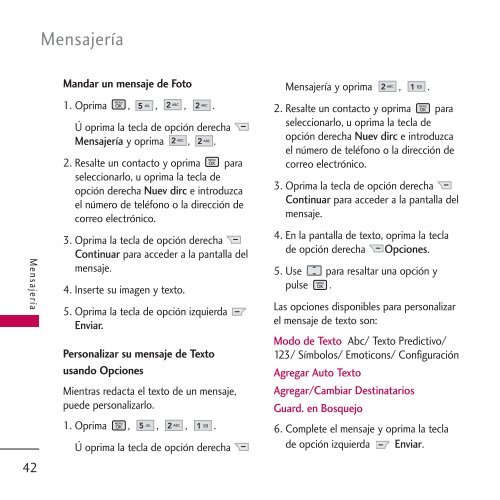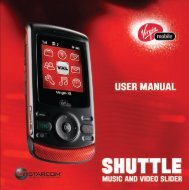Untitled - Virgin Mobile
Untitled - Virgin Mobile
Untitled - Virgin Mobile
You also want an ePaper? Increase the reach of your titles
YUMPU automatically turns print PDFs into web optimized ePapers that Google loves.
Mensajería<br />
Mensajería<br />
42<br />
Mandar un mensaje de Foto<br />
1. Oprima , , , .<br />
Ú oprima la tecla de opción derecha<br />
Mensajería y oprima , .<br />
2. Resalte un contacto y oprima para<br />
seleccionarlo, u oprima la tecla de<br />
opción derecha Nuev dirc e introduzca<br />
el número de teléfono o la dirección de<br />
correo electrónico.<br />
3. Oprima la tecla de opción derecha<br />
Continuar para acceder a la pantalla del<br />
mensaje.<br />
4. Inserte su imagen y texto.<br />
5. Oprima la tecla de opción izquierda<br />
Enviar.<br />
Personalizar su mensaje de Texto<br />
usando Opciones<br />
Mientras redacta el texto de un mensaje,<br />
puede personalizarlo.<br />
1. Oprima , , , .<br />
Ú oprima la tecla de opción derecha<br />
Mensajería y oprima , .<br />
2. Resalte un contacto y oprima para<br />
seleccionarlo, u oprima la tecla de<br />
opción derecha Nuev dirc e introduzca<br />
el número de teléfono o la dirección de<br />
correo electrónico.<br />
3. Oprima la tecla de opción derecha<br />
Continuar para acceder a la pantalla del<br />
mensaje.<br />
4. En la pantalla de texto, oprima la tecla<br />
de opción derecha Opciones.<br />
5. Use para resaltar una opción y<br />
pulse .<br />
Las opciones disponibles para personalizar<br />
el mensaje de texto son:<br />
Modo de Texto Abc/ Texto Predictivo/<br />
123/ Símbolos/ Emoticons/ Configuración<br />
Agregar Auto Texto<br />
Agregar/Cambiar Destinatarios<br />
Guard. en Bosquejo<br />
6. Complete el mensaje y oprima la tecla<br />
de opción izquierda Enviar.